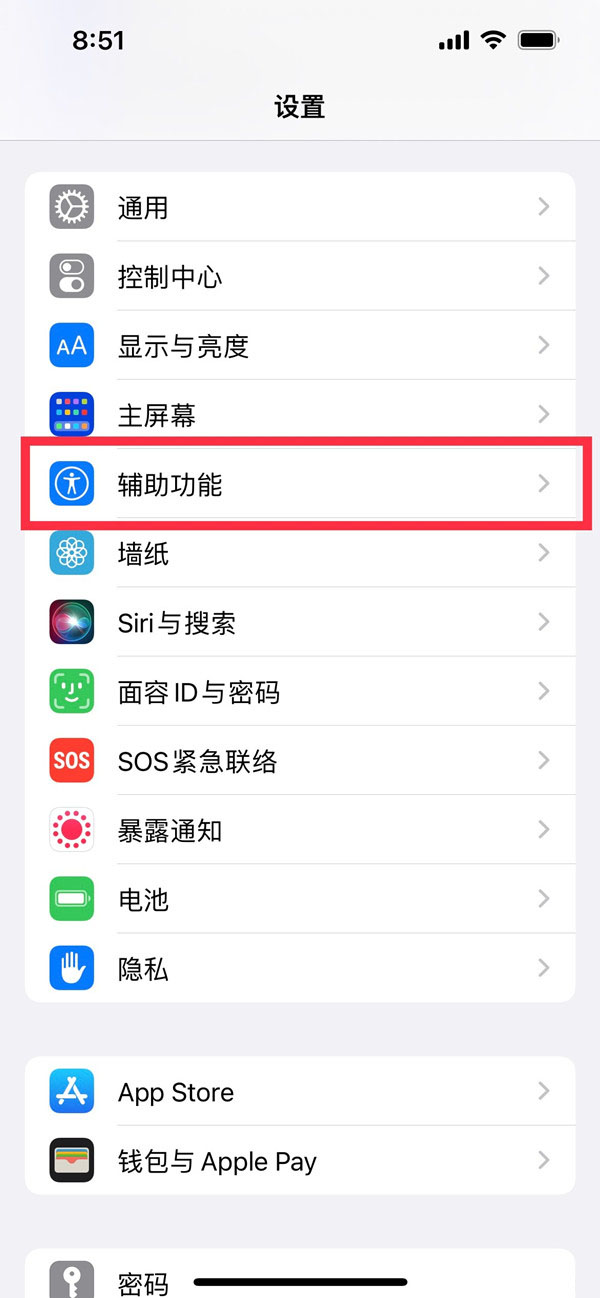我們在使用蘋果系列的產品時會發現,他們之間有的功能是非常實用的,例如今天小編發現個很有意思的功能,mac和iphone可以共享剪貼板,只需要打開mac的藍牙即可,我們可以借助通用剪貼板,在一台 Apple 設備上拷貝文本、圖片、照片和影片等內容,然後在另一台 Apple 設備上粘貼該內容。該如何開啟通用剪貼板呢?
設置通用剪貼板
通用剪貼板兼容任何滿足連續互通系統要求的 Mac、iPhone、iPad 或 iPod touch。當設備位於彼此附近并且進行了如下設置時,此功能便可有效工作:
所有設備均使用同一 Apple ID 登錄 iCloud。
所有設備均已開啟藍牙。
所有設備均已開啟 Wi-Fi。
所有設備均已開啟接力:
在 Mac 上,選取屏幕上方菜單中的蘋果圖標 -系統偏好設置,然後選擇通用。
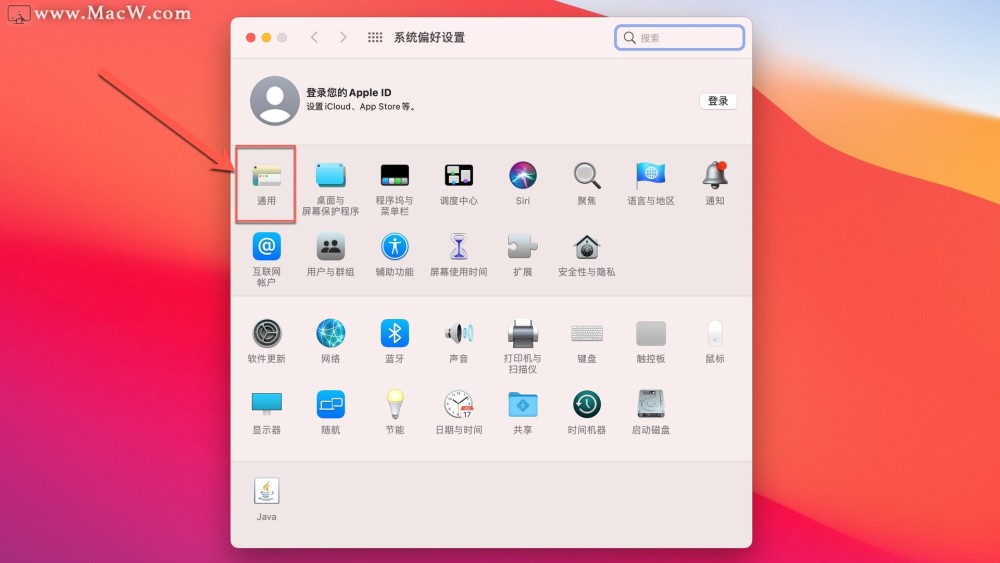
選中允許在這台 Mac 和 iCloud 設備之間使用接力選項。
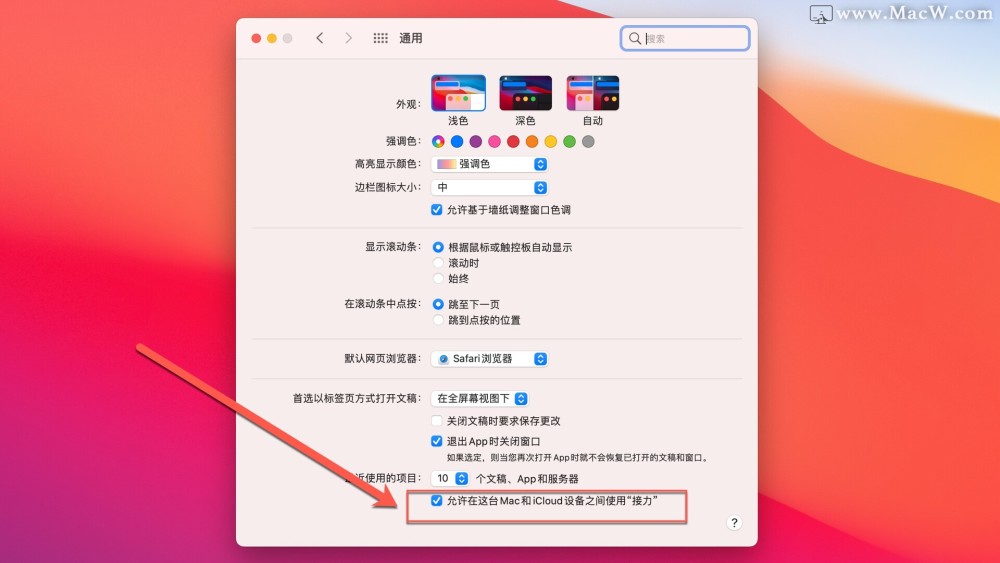
在 iPhone、iPad 或 iPod touch 上,前往設置-通用-接力,然後開啟接力。
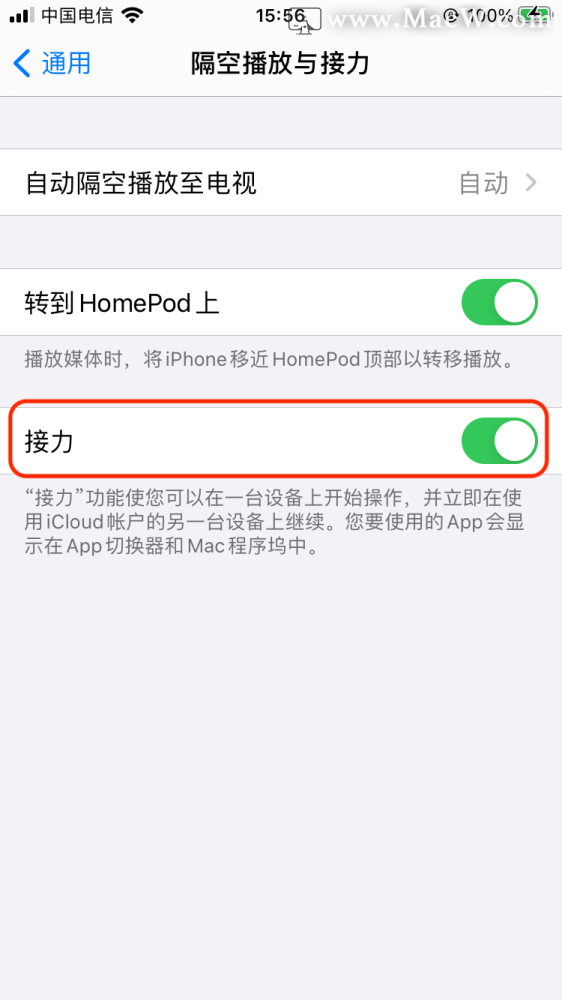
使用通用剪貼板
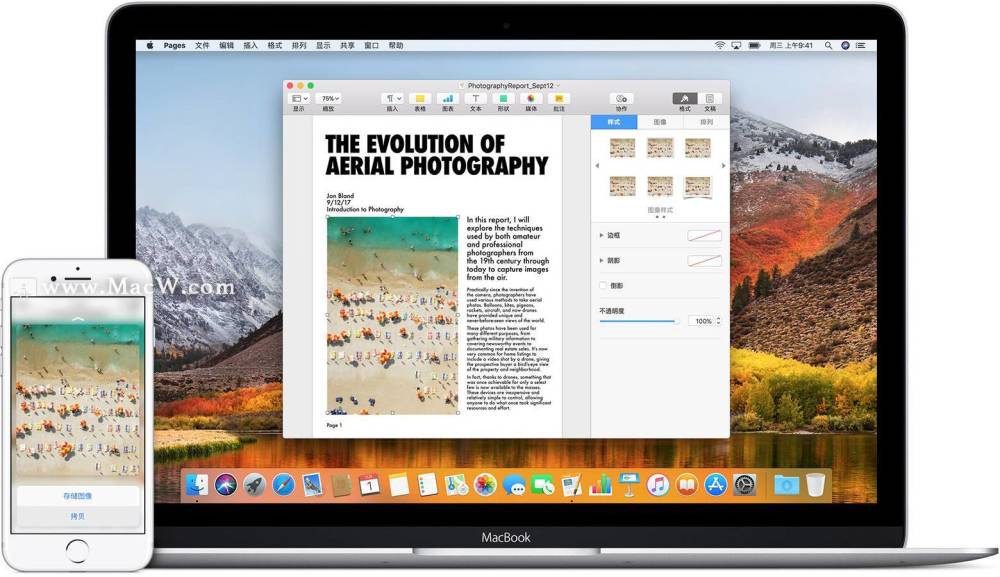
1、在一台設備上,像平常一樣拷貝文本、圖片或其他內容。您還可以使用通用剪貼板將整個文件從一台 Mac 拷貝到另一台。每台 Mac 都需要裝有 macOS High Sierra。
2、該內容將自動添加到附近其他設備上的剪貼板中。內容會在那裡保留片刻,或者直到您在任一設備上拷貝其他內容而被取代。
3、在另一台設備上,像平常一樣粘貼內容。
是不是特別有趣,非常方便,快來關注guofenkong.com獲取更多有趣又實用的教程吧!
以上就是小編為大家帶來的“蘋果系列產品使用小技巧之:如何在Mac和iPhone之間設置通用剪貼板”,本文關鍵詞:“共享剪貼板,開啟通用剪貼板,Apple 設備上拷貝文本,蘋果系列”。
 蘋果粉點點讚
蘋果粉點點讚